Permisos
Guía de introducción a la gestión de perfiles de usuarios y permisos en email marketing teenvio
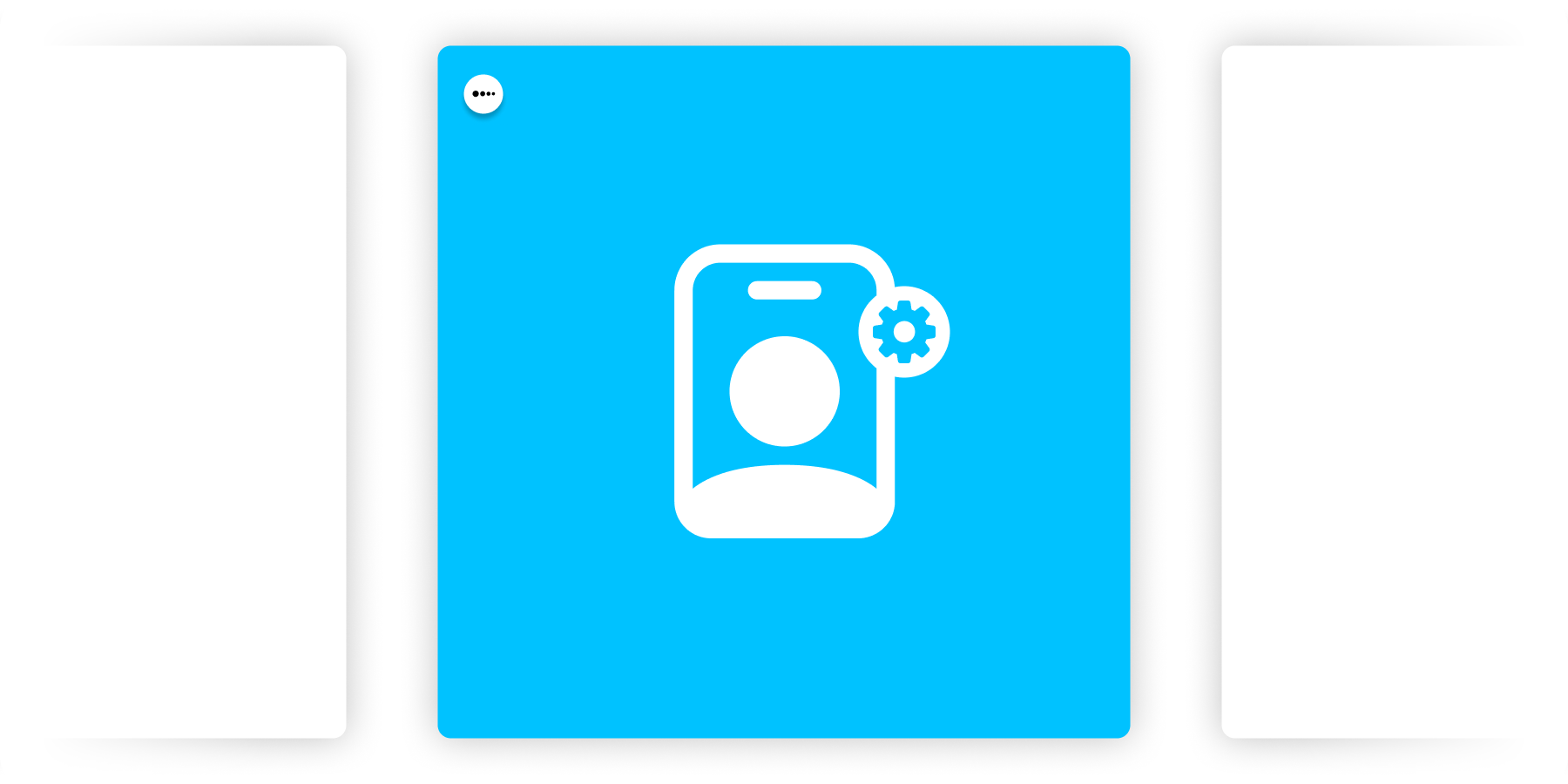
Descubre cómo gestionar perfiles de usuarios, añadir roles, definir permisos sobre elementos, proteger tus bases de datos, grupos… en tus campañas de email marketing.
La seguridad en email marketing es crucial para cualquier plataforma que aloja datos de carácter personal y para el correcto cumplimiento de la RGPD. Siendo conscientes que la prioridad para cualquier empresa debe ser la protección de los datos, teenvio incorpora en su plataforma una gestión de permisos completamente necesaria si queremos proteger correctamente nuestra información.
Para facilitar la comprensión del sistema de permisos esta guía se acompaña en cada momento de ejemplos de gestión de una empresa como símil.
- ¿Qué es una gestión de permisos?
- ¿Qué es un usuario?
- ¿Qué es un perfil?
- ¿Qué es un grupo personalizado?
- ¿Qué es un permiso?
- Ejemplos prácticos de configuración
- Casos prácticos
¿Qué es una gestión de permisos?
La gestión de permisos se basa principalmente en la administración de dos partes en teenvio:
- USUARIOS. Creación de usuarios, asignación de perfiles, asociación a grupos personalizados y permisos en la creación de elementos.
- ELEMENTOS. Administración de propietarios y permisos sobre elementos
Ejemplo:
Para utilizar un símil, una empresa dispone de trabajadores (usuarios) a su vez estos están categorizados por tipos de trabajadores (perfiles) administración, redacción, marketing, mantenimiento, comunicación, recepción… y los usuarios opcionalmente pueden estar a su vez en grupos de trabajo (grupo personalizado) proyecto de comunicación, campaña Navidad, gestión de personal, cena de Navidad, …
Esta empresa dispone de material de trabajo (elementos) como fotocopiadoras, ordenadores, mesas de trabajo, sillas, etc.
¿Qué es un usuario?
Un usuario es aquella persona que dispone de acceso a teenvio, mediante su nombre de usuario y una clave de acceso. El alta de usuarios está limitada a los administradores de la cuenta.
Ejemplo:
Volviendo a nuestra empresa de ejemplo, los usuarios serían igual a todos los trabajadores que pueden acceder a las oficinas o instalaciones de la empresa.
¿Qué es un perfil?
Un perfil es una tipología de usuario creado por teenvio que tiene una serie de permisos sobre determinadas acciones y secciones de teenvio. Un perfil a su vez también es un grupo de trabajo del sistema. Cualquier usuario puede disponer de uno o varios perfiles asignados.
Ejemplo:
Nuestra empresa tiene de base tipos de trabajadores (perfiles) para poder hacer funcionar su negocio, como ejemplo, la empresa tiene un tipo de trabajador denominado “limpieza” (perfil). En la definición del perfil de limpieza, la empresa ha decidido que este podrá acceder a todas las instalaciones de la empresa (secciones) y podrá limpiar todo el material de trabajo a excepción de equipos informáticos (elementos). Otro tipo de trabajador que tiene esta empresa es “administrativo” donde este perfil solo podrá acceder a las oficinas de administración de la empresa (secciones) y solo podrá trabajar con equipos informáticos (elementos).
Tipos de perfiles en teenvio
Estos perfiles están predefinidos por defecto para la gestión de la aplicación:
Administrator (Administrador)
Perfil que dispone de permisos sobre todas las secciones y elementos que son creados por el resto de usuarios. A su vez, puede crear usuarios y gestionar la administración de permisos. Este perfil se asigna al primer usuario que da de alta el plan en teenvio.
User (Usuario)
Perfil general del sistema que no dispone de acceso a ninguna sección por sí solo, pero permite que todos los usuarios con este perfil asignado puedan visualizar y gestionar los elementos comunes por defecto.
Account Manager (Administración)
Perfil que permite el acceso y administración a la sección “Mi cuenta”. Puede realizar contrataciones en general, acceder a los datos de facturación, facturas y pedidos.
Contacts (Contactos)
Perfil que permite el acceso a la sección “Contactos”: Puede realizar importaciones y, en función de los permisos de cada elemento, listar contactos y listar grupos.
Email-new (Envíos – Emails)
Perfil que permite el acceso a la sección “Envíos – emails” de forma parcial, solo puede realizar lanzamientos de campañas seleccionando grupos y piezas para enviar.
Email-stats (Envíos – Emails)
Perfil que permite el acceso a la sección “Envíos – emails” de forma parcial, solo puede acceder, en función de los permisos, al listado de envíos y realizar consultas estadísticas, así como crear comparativas.
Spam (Envíos – Emails)
Perfil que permite el acceso a la sección “Envíos – emails” de forma parcial, solo puede realizar tests de spam y visualizar resultados.
SMS-new (Envíos – SMS)
Perfil que permite el acceso a la sección “Envíos-SMS” de manera parcial, solo puede realizar lanzamientos de campañas SMS seleccionando grupos y definir texto del mensaje.
SMS-stats (Envíos – SMS)
Perfil que permite el acceso a la sección “Envíos-SMS” de modo parcial, solo puede acceder, en función de los permisos, al listado de envíos SMS y realizar consultas estadísticas, así como consultar respuestas SMS.
Designer (Piezas)
Perfil que permite el acceso a la sección “Piezas”, puede acceder, en función de los permisos, al listado de piezas, crear, importar y administrar todos los contenidos generados.
Forms (Formularios)
Perfil que permite el acceso a la sección “Formularios”, puede acceder, en función de los permisos, al listado de formularios, crear y administrar todos los contenidos generados.
Tools (Herramientas)
Perfil que permite el acceso a la sección “Herramientas” de forma parcial, puede administrar las secciones de redes sociales, ficheros y configuración avanzada.
API (Herramientas)
Perfil específico del sistema que no dispone de acceso a ninguna sección por sí solo, salvo Herramientas – API, pero permite la utilización del API para el manejo de teenvio. Para que este perfil sea funcional requiere de la activación de otros perfiles en función del trabajo a realizar.
Sender (Mi cuenta – Remitentes)
Perfil que permite el acceso a la sección “Herramientas” de forma parcial, puede administrar las secciones de remitentes.
¿Qué es un grupo personalizado?
Un grupo es una unidad organizativa donde se agregan usuarios y elementos. Permite, mediante la gestión de permisos, asociar elementos a usuarios.
Ejemplo:
Nuestra empresa decide que el tipo de trabajador (perfil) “administrativo” tendrá dos agrupaciones diferentes (grupos personalizados) “Administrativos contratados” y “Administrativos prácticas” de esta forma cada trabajador será Administrativo y tendrá todos los privilegios de Administrativo pero cada uno de ellos trabajará de forma independiente a los otros con la finalidad de aislar a cada grupo y los trabajos que generen.
¿Qué es un permiso?
Todos los elementos que existen en teenvio: piezas, grupos, contactos, etc. son elementos que disponen de un propietario, un grupo y permisos.
PROPIETARIO
Cada elemento dispondrá de un dueño (usuario) y estará asociado a un grupo de usuarios.
Por defecto, el usuario y grupo propietario viene definido en la configuración del usuario que crea dicho elemento.
Propietario: Usuario
Grupo: Grupo al que pertenece el elemento
PERMISO
Todos los elementos disponen de 3 permisos configurables en 3 niveles:
Propietario: Usuario que crea el elemento
- Lectura posible (el propietario puede leer el elemento)
- Lectura y modificación posibles (el propietario puede leer el elemento y modificarlo)
- Prohibido (el propietario no puede leer el elemento ni modificarlo)
Grupo: Grupo al que pertenece este elemento
- Lectura posible (los usuarios que pertenecen al grupo pueden leer el elemento)
- Lectura y modificación posibles (los usuarios que pertenecen al grupo pueden leer el elemento y modificarlo)
- Prohibido (los usuarios que pertenecen al grupo no puede leer el elemento ni modificarlo)
Resto: Resto de usuarios
- Lectura posible (el resto puede leer el elemento)
- Lectura y modificación posibles (el resto puede leer el elemento y modificarlo)
- Prohibido (el resto no puede leer el elemento ni modificarlo)
Ejemplos prácticos de configuración
NOTA: La creación y administración de usuarios sólo puede ser realizado por el perfil Administrador.
1 – Usuario que sólo pueda trabajar con piezas
Creamos o editamos el usuario y en la pestaña Grupos/Permisos asignamos como perfil (Users) y (Designer).
2 – Usuario que sólo pueda trabajar con sus propias piezas
Creamos o editamos el usuario y en la pestaña Grupos/Permisos asignamos como perfil (Designer).
3 – Usuario que sólo pueda administrar contactos y grupos.
Creamos o editamos el usuario y en la pestaña Grupos/Permisos asignamos como perfil (Users) y (Contacts).
4 – Usuario que sólo pueda contratar, ver facturas y gestionar pedidos.
Creamos o editamos el usuario y en la pestaña Grupos/Permisos asignamos como perfil (Account Manager).
5 – Usuario que sólo pueda enviar campañas, ver estadísticas, pero que no vea los contactos.
Creamos o editamos el usuario y en la pestaña Grupos/Permisos asignamos como perfil (Email-stats), (Email-new) y (Users).
6 – Usuario que sólo pueda ver estadísticas, pero que no vea los contactos.
Creamos o editamos el usuario y en la pestaña Grupos/Permisos asignamos como perfil (Email-stats) y (Users).
7 – Usuario que pueda crear y administrar otros usuarios.
Creamos o editamos el usuario y en la pestaña Grupos/Permisos asignamos como perfil (Administrator).
Casos prácticos
Departamentos
En este caso y a modo de ejemplo, vamos a suponer una empresa que quiere generar dos grupos de trabajo que sean independientes: departamento de marketing y departamento de comunicación. La intención es que cada grupo maneje sus propias bases de datos de contactos, sus propias piezas y realice un uso de la herramienta totalmente independiente de un departamento a otro.
Paso 1 – Necesitamos que el administrador del plan cree dos grupos de usuarios (Usuarios/Nuevo grupo de usuarios):
Grupo personalizado de usuarios “Marketing” y Grupo personalizado de usuarios “Comunicación”.
Paso 2 – Una vez creado los grupos damos de alta a los usuarios que pertenecerán a estos grupos y configurar sus permisos. Usuarios / Nuevo usuario / Pestaña – Grupos / Permisos
Nota: En el alta de un usuario, por defecto, se asignan todos los perfiles disponibles, a excepción de Administrator y Account Manager si no definimos ningún perfil específico.
En la Pestaña – Grupos / Permisos definimos el perfil de cada usuario y a continuación definimos a qué grupo personalizado pertenece el usuario.
Una vez definido tanto el perfil como el grupo, deberemos decidir qué sucede con los elementos que crea el usuario (Contactos, grupos, piezas, remitentes, envíos, envíos, sms y formularios). En este punto es donde hay que configurar claramente que todo lo que genera este usuario pertenece al grupo que nos interesa.
Ejemplo:
Elemento – Piezas
Permisos:
- Propietario (Lo que puede realizar el propietario sobre las piezas que crea)
- Grupo (Lo que pueden realizar los usuarios que pertenezcan al grupo asignado)
- Resto (Lo que pueden realizar el resto de usuarios)
Grupo asignado (grupo al que pertenecerán las piezas creadas por este usuario, solo los usuarios que pertenezcan al grupo tendrán los permisos definidos en la sección permisos).
Paso 3 – Solo en el caso en el que ya existan elementos con anterioridad a la creación de los grupos “Marketing” y “Comunicación”, podemos necesitar repartir los elementos para cada nuevo grupo.
En este caso deberemos acceder a listar los elementos y asignarles permisos en bloque, estos elementos pueden ser grupos, contactos, piezas, etc… Como ejemplo, si disponemos de piezas creadas con anterioridad a la creación de los grupos y queremos asignarlas, sería necesario entrar en el listado de piezas, seleccionarlas y en el selector de acciones por bloques definir sus permisos:
Estos permisos se dividen en 2 secciones: permisos y propietario. En la pestaña propietario seleccionaremos el grupo al cual queremos que se asignen esas piezas y en la pestaña permisos podemos definir qué podrán realizar los usuarios que pertenezcan al grupo.
Final – Con esta configuración conseguimos crear dos departamentos totalmente independientes en un mismo plan donde ta sólo el administrador tendrá acceso a todo y podrá configurar los permisos.
Soporte
